【最新版】「液タブ」と「板タブ」買うならどっち?初心者向けに徹底解説!

ペンタブレット。そう、それはPCで絵を描く際に使われるデバイスである。
液タブと板タブ買うなら〜系の記事は沢山あるけど、自分の考えも伝えたいということで、今回はデジタル初心者向けの記事を上げることにしました。
ちなみに自分は高校生の頃から板タブを使用し始めてこちらは使用歴が長く、2023年になって液タブを購入。
高かったけどそれでも板タブより機能が便利すぎるが故に、現在は液タブのみを使用している」状態。
つまり「両方持っている状態」かつ「両方の良さ悪さが分かっている」絵描きなので、是非とも参考にしてみてください。それではどうぞ。

現在2025/5/8までXP-PENにて最大30%OFFでペンタブを購入できるキャンペーンを開催中!この機会に是非。


\現在新生活応援キャンペーン開催中!/
板タブと液タブの違いを簡単に
板タブとは?
板タブとは専用のペンやパネルを使って操作するデバイスのこと。
主にマウスの代わりとしてイラスト制作やデザイン制作に使用されることが多く、常にモニターを見ながら操作するのが特徴。
また板タブには「筆圧レベル」や「傾き検知」が搭載されており、例えば筆圧レベルが高い状態だと細かな線の強弱も簡単に付けられ、傾き検知はペンを少し傾けるだけで反応することが出来る。
特にアナログで絵を描いていた絵描きほど、必要な搭載機能なので板タブを購入する前に確認を。
液タブとは?
またの名を「液晶タブレット」。
その名の通り本体にディスプレイが搭載されており、板タブと違って手元を見ながら直接液晶タブレットに描き込めるのが特徴。
近年ではスマホやiPadで絵を描くことも可能になったが、それでも液タブの方が出来ることが多い。
また液タブには「ショートカットキー」を備えているモデルもあるので、作業効率を上げたい方は要チェックです。
板タブのメリット1「値段が安い」
10年前は割と高価なものだったが、近年は低額でペンタブを出すメーカーも増えているお陰か安くても10,000円程度で買えるペンタブがほとんど。
特にメーカーの一つである「 XP-PEN
![]() 」が出しているペンタブは、製品やセールによっては何と最低「4,000円」で買えるという激安価格。
」が出しているペンタブは、製品やセールによっては何と最低「4,000円」で買えるという激安価格。
液タブより安さが売りなのが、板タブの一番の特徴とも言える一例ともいえましょう。
板タブのメリット2「身体に負担がかからない」
常にモニターを見ながら操作するので、腰や目に負担がかからないのは大きい。
もし今後イラストで稼ぎたくて身体を壊したくないって方には、板タブの使用を強くおすすめしたい。
-150x150.jpg)
身体を壊したら絵なんて描けないからね。
板タブのメリット3「場所を取らない」
作業机の幅を取りたくない絵描きにとっては嬉しい。
またこのように安い上、スモールサイズの板タブも売られているので、さらなるコンパクト性を求めるのなら。
ただしあまりにもモニターとのサイズが合っていないと操作が苦戦するので、自分のパソコンモニター画面に合ったサイズの板タブを選ぼう。
板タブのデメリット「慣れるまでが大変」
板タブのデメリット、もうこれしかない。
板タブは確かに安いのが売りだけどその代わり、板タブの操作に慣れるまでの道程が長い。
初めて買ったは良いものの操作に慣れず「自分には無理だと」使うことなく、結局アナログで描くみたいなことになりかねないからだ。
しかしそれを乗り越えたのなら、板タブの良さが分かる日が来るので、自分の選んだ板タブを信じて沢山練習しよう!
ちなみに板タブの練習方法はこちらの過去記事が参考になるので、時間がある方はどうぞ。


液タブのメリット1「描きやすい」
液タブの1番のメリットは何と言ってもこれ!
主に手元を見ながら操作するものなので、これからデジタルでイラスト制作を始めたい方にとっては移行がしやすい。
絵を描き始めるのは皆アナログからなので、線をこれまで通りアナログのように描けるのはかなり嬉しいはず。
そのため……
液タブのメリット2「慣れやすい」
普段から紙とペンで描いている影響なので、板タブと違って慣れるまでの時間がかからないのはかなりのメリットでしょう!特に長年アナログで絵を描いていた絵描きだからこそ、慣れが早い。
液タブのメリット3「デュアルディスプレイとして利用できる」
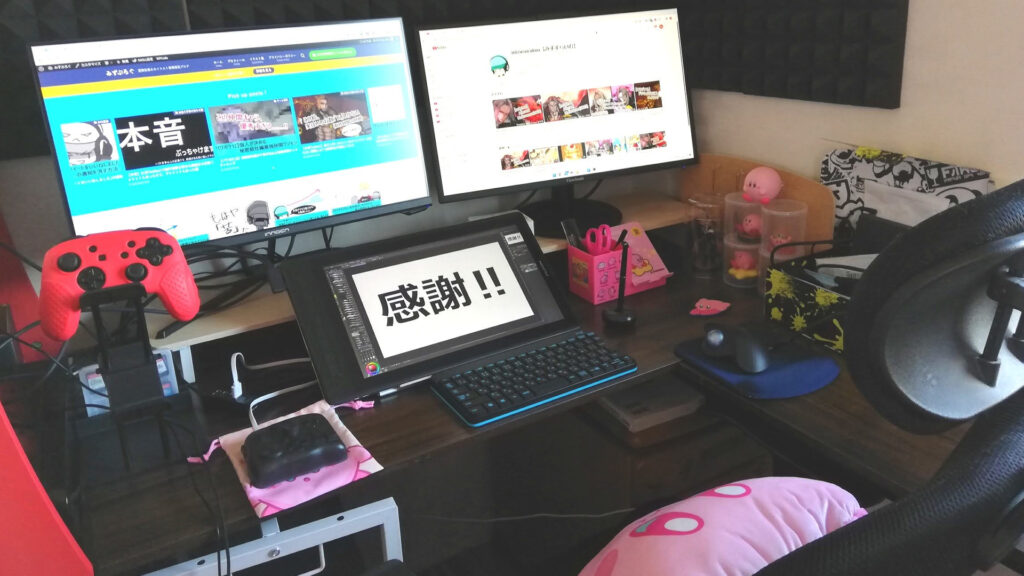
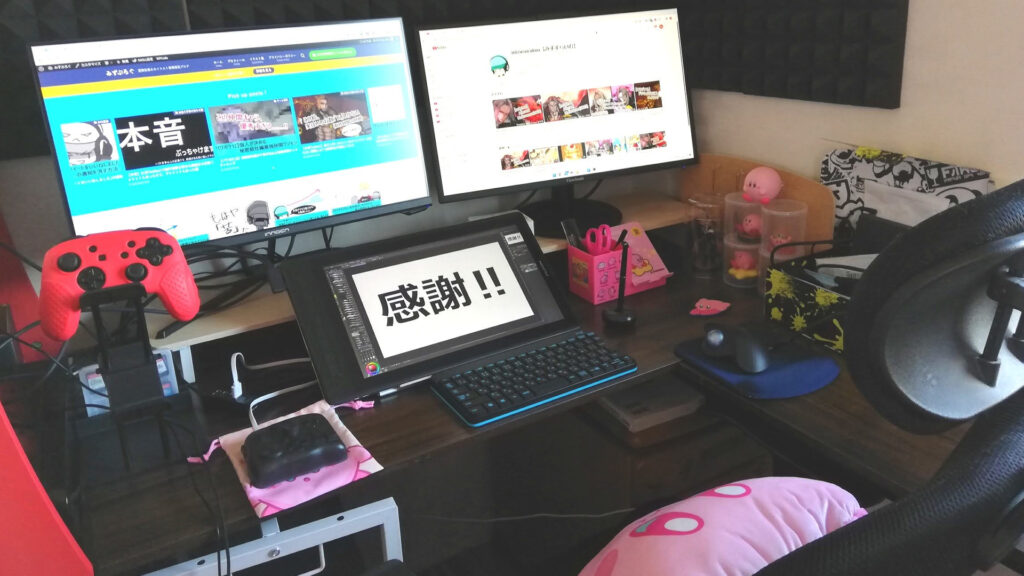
液晶がついたタブレットならでは。
個人的にはこれが出来るから液タブを愛用しているまである。
モニターを拡張さえできれば2つのモニターを別々に使用可能なので、液タブで絵を描きつつ前にあるPCモニターで資料を見ることだって出来るのだ。なんと贅沢な。
ちなみに設定方法としては(Windows11の場合)、
- 「設定」もしくはデスクトップを右クリック
- 「ディスプレイ設定」をクリック
- ディスプレイ選択エリアにあるリストから「表示画面を拡張する」または「表示画面を複製する」を選択。
あとは自分のディスプレイ環境に応じて設定をしましょう。
【余談】左手デバイスは不要?
ちなみに左手デバイスとは「CLIP STUDIO TABMATE」や「TourBox」など、作業短縮の為に作られたショートカットデバイス。
一応液タブにはショートカットキーが複数付いているのと、ペンでツールパレットを入力しやすいのがあるので、わざわざ追加で左手デバイスまでを買う必要性はないからだ。
-150x150.jpg)
-150x150.jpg)
-150x150.jpg)
「お金に余裕があって、尚且つ左手デバイスも欲しい」という絵描きは購入しても良いかもね。
さらに左手デバイス紹介記事としては、こちらの記事も参考になります。もし左手デバイスに興味がある方はどうぞ。


液タブのデメリット1「値段が高い」
板タブと同じく液タブも昔より値段は下がったものの、それでも高い。
例えば良い液タブだと10万円、高額な液タブだと40〜50万円はするので、プロ絵描き専用のデバイスとも言える。
中には液タブが高すぎて液タブの代わりにiPadで絵を描いたりする方も、もしかしたらいることでしょう(さらにそのiPadだけで、仕事絵を描いているイラストレーターもいるみたいだ)
しかしスペックとしてはデスクトップPCより劣るので、
描き込みが多いイラストを描く絵描き
イラストやメイキング動画を沢山保存したい絵描き
はあまりおすすめしないよ(デジタルイラスト完全PC派の絵描きより)
またまた「 XP-PEN
![]()
![]()
液タブのデメリット2「身体に負担がかかりやすい」
常にパソコンのモニターを見るのではなく、液タブの液晶を見ながら絵を描くため、当然ながら板タブより身体を壊しやすい。特に腰と目。
しかし最近は角度調整出来る液タブが増えてきたので、腰や首の負担は軽減されているはず。
というより自分は元々目が悪くて眼鏡をかけているのと、一度も腰をやったことがない。むしろデメリットの中ではまだ対策できる方なので。


結論。板タブと液タブ、どっちを購入するのがおすすめ?
板タブと液タブ……今回は簡潔にそれぞれメリットとデメリットを解説したけど、一概にこれが一番とは言い切れないのだ。
要するにどっちも良し悪しがあるので、結局は自分に合ったペンタブを選んで購入するのが無難だと思います。
個人的には値段や身体のことを考えて板タブを推すけど、昔から慣れていたのがあるんですがね。
しかし現在の自分は液タブを使用するだけにとどまらず、PCモニター2台を置いて作業中に資料も動画も見れるトリプルディスプレイ環境状態。
そのため値段は高く付くが、プロのような作業効率アップを求めるなら液タブの方が良いかもしれないね。
まとめ。
- とにかく安い値段でPC絵を描きたい方
- 将来身体を壊したくない方
- 初めに慣れにくいのを理解した上で板タブを愛用したい方
- 予算に余裕がある方
- 作業効率を上げたい方
- デュアルディスプレイで絵を描きたい方
それでは最後に……
デジタルイラスト初心者に1番おすすめしたいメーカー「XP-PEN」について紹介!
特にデジタルを始めた絵描きにおすすめしたいペンタブは、先程何度も紹介した「 XP-PEN
![]()
![]()
2005年に日本において研究開発の取り組みがスタート。その後の2008~2015年には台湾や米国カリフォルニア州で創立されており、現在はアジアを中心に欧米でも展開。また世界中の市場にて大きな成果も収めている。 板タブや液タブは勿論のこと、周辺機器のスタイラスペンや替え芯、スタンドなども販売されている。
そんなペンタブ価格が安いのがこのXP-PENの特徴ではあるけど、特にストアで購入した場合の特典も非常に豪華で例えば、
- 無料で全国発送(しかも最短到着日にお届け)
- 無料で返品可能
- 無料で利用可能なソフトがついてくる
- 保証期間18ヶ月
だそうな。
(あとこれは法人様向けだが無料で貸し出しもできて、これによりペンタブの描き心地を試せるそう)
さらに無料返品だと製品不良で返品することが多いのを、「思ったよりペンタブが自身に合わなかった」という私情理由だけで返すことも可能である。
そのため、これからデジタルで絵を描き始めたい絵描きにとっては、手が出しやすい値段となっている。
XP-PEN液タブおすすめ
【圧倒的人気】Artist 12セカンド豪華版 液晶ペンタブレット


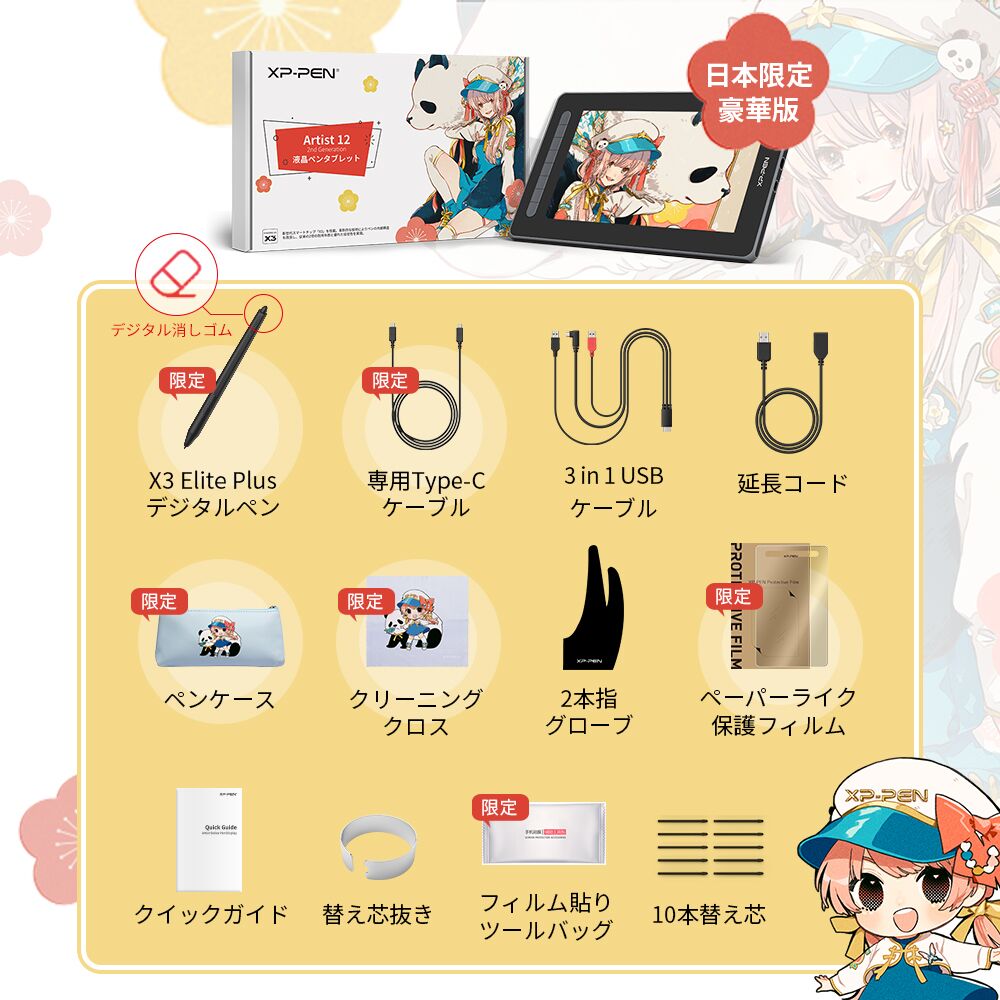
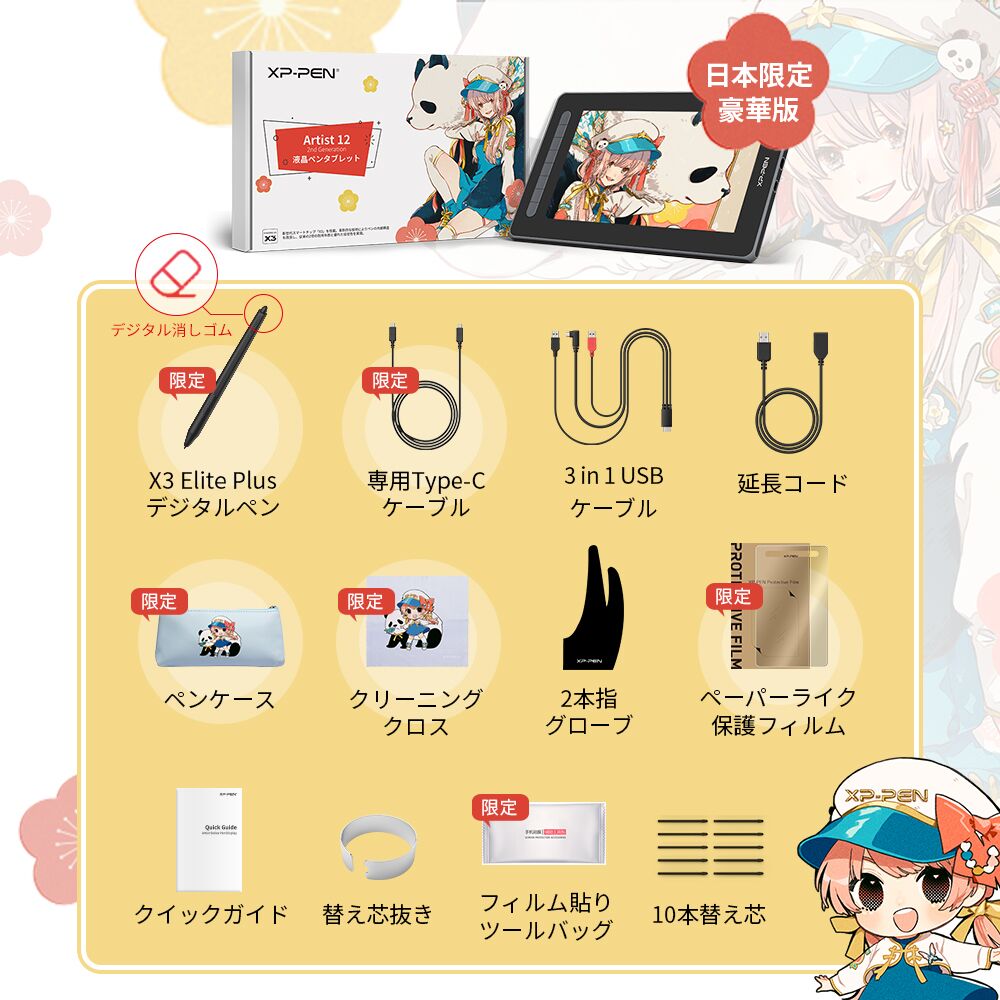
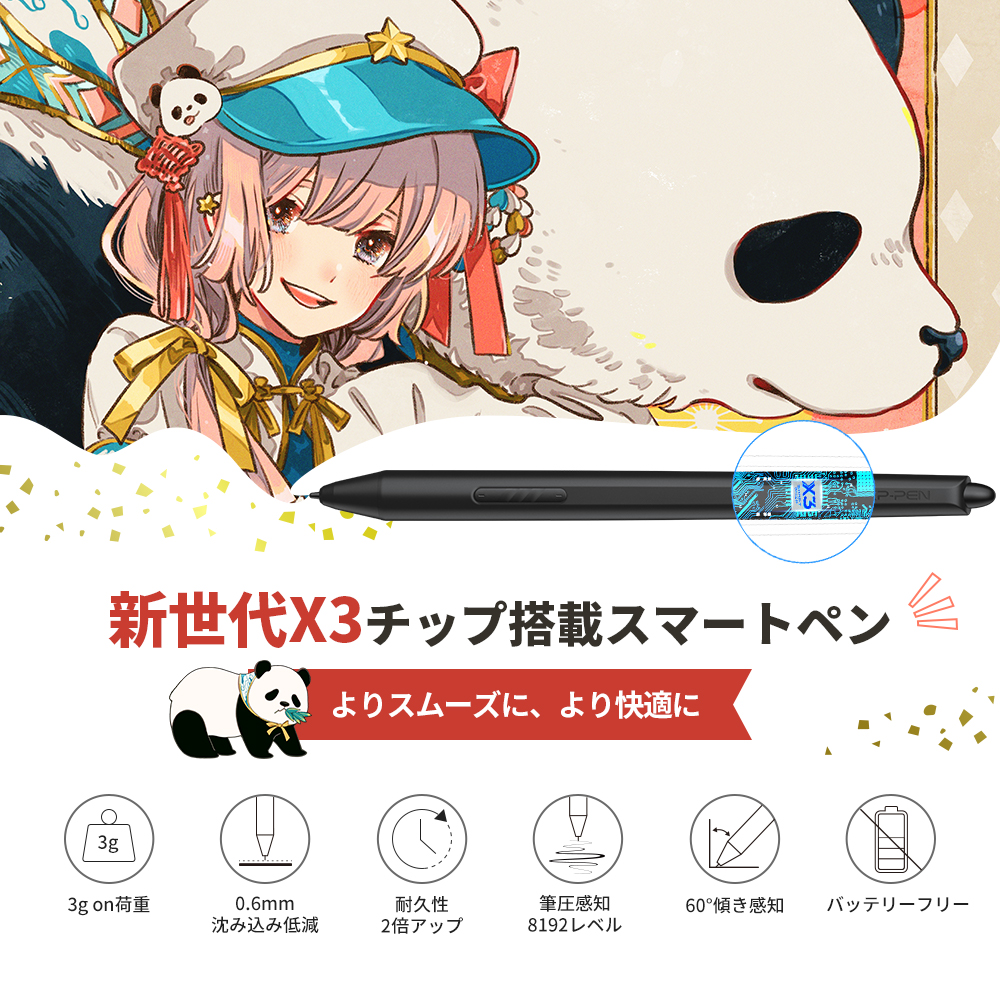
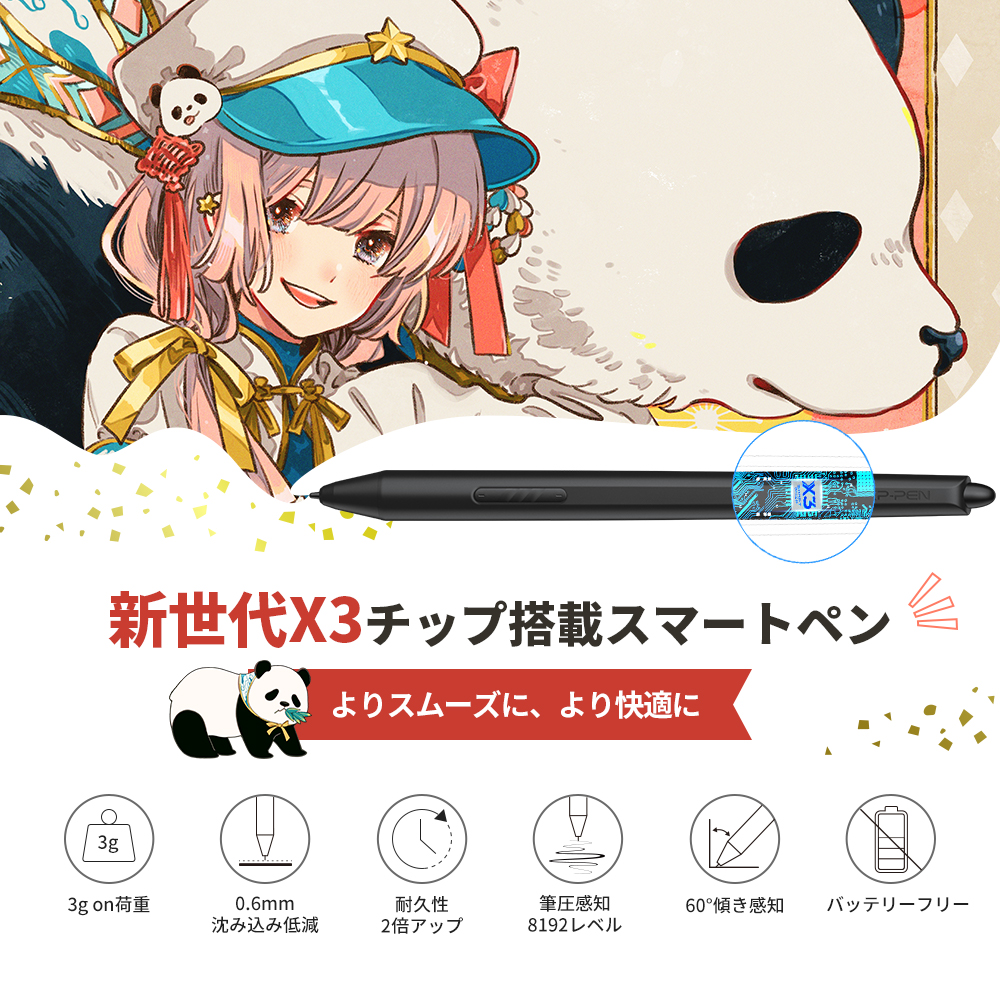
2021/10/20に新登場した液タブですが、限定デザインのペンケースやクリーニングクロスといった豪華な周辺アイテムが付いていることから、現在XP-PENで最も売れている人気の液タブでもあります。
12インチなので持ち運びにも便利。
さらにX3のスマートチップ搭載したペンと特選のアクセサリー同梱、Androidデバイスでも使用可能である点も。
\購入ページはこちら!/
Artist Pro 16液晶ペンタブレット




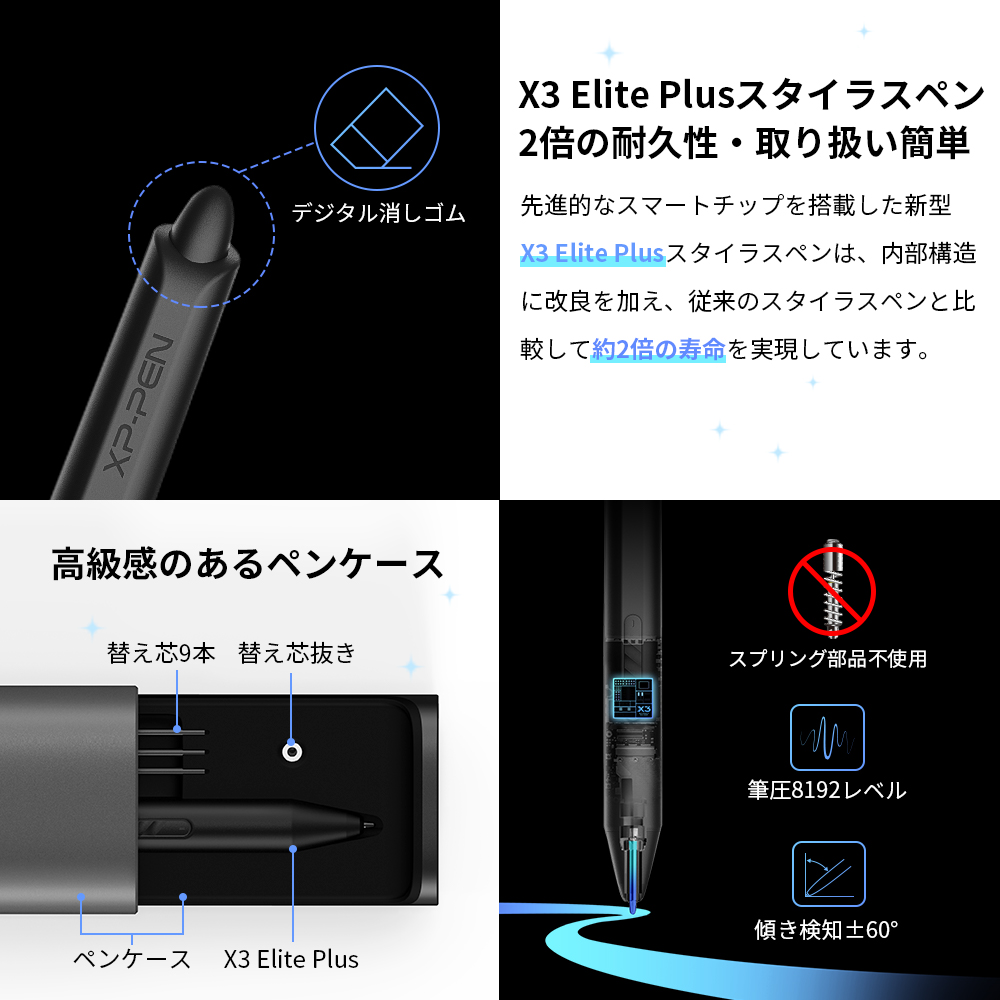
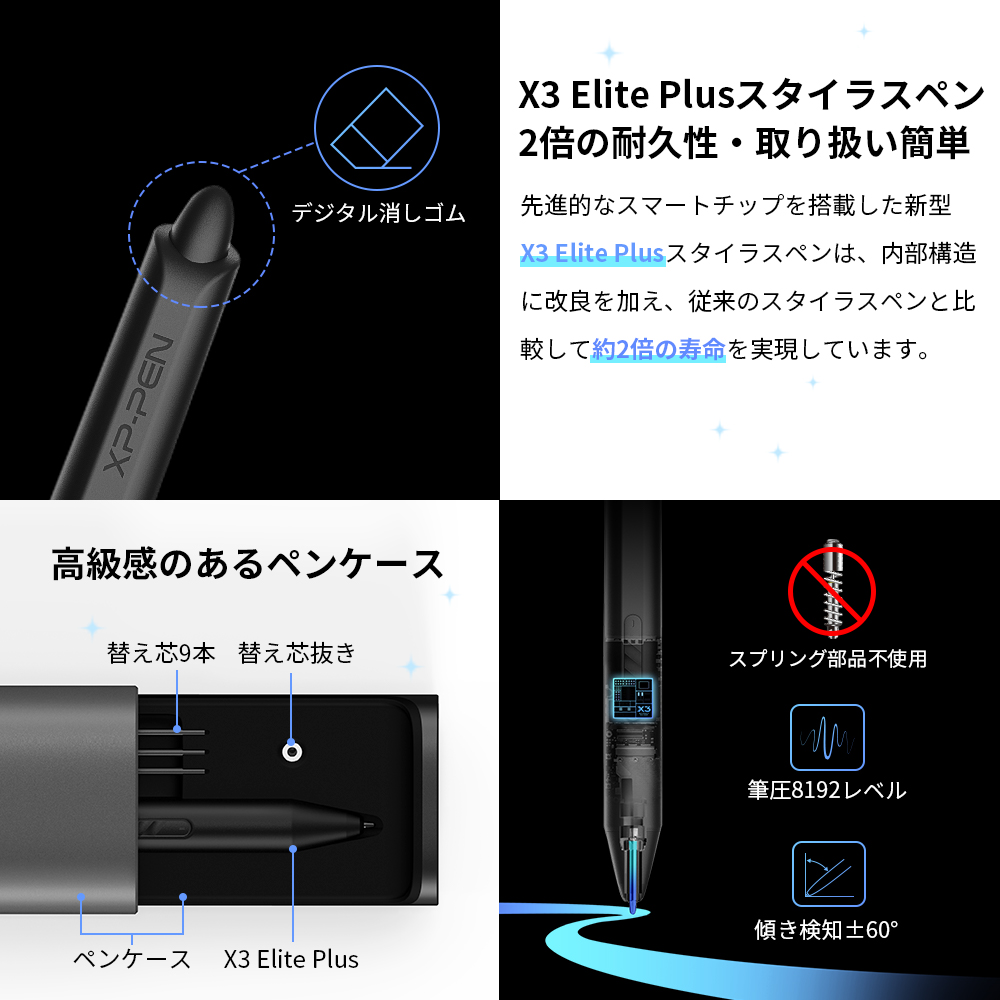
15.4インチの液晶タブレット。
また左側には8個のショートカットキーとホイールがついており、より作業短縮が可能。
画面が小さすぎると描きづらいし、目も悪くなる。
しかし画面が少し大きければそう言った問題もなくなるので、もし液タブで本気で絵を描くつもりのなら、15~16インチサイズの液タブを買うことをおすすめしたい。
-150x150.jpg)
-150x150.jpg)
-150x150.jpg)
替え芯も入れられる付属の「スタイラスペンケース」も付いてくるので、とても便利だよ~
\購入ページはこちら!/
【こちらも人気】Artist22セカンド 液晶タブレット


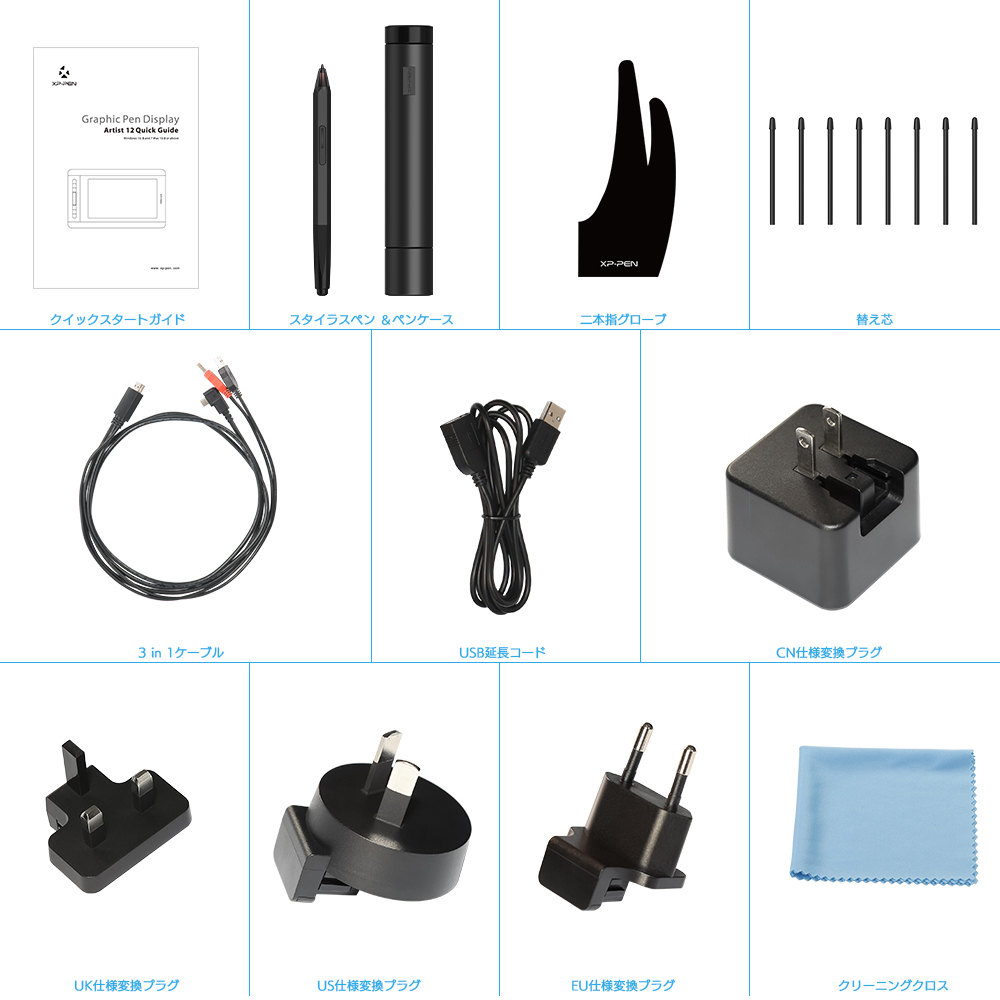
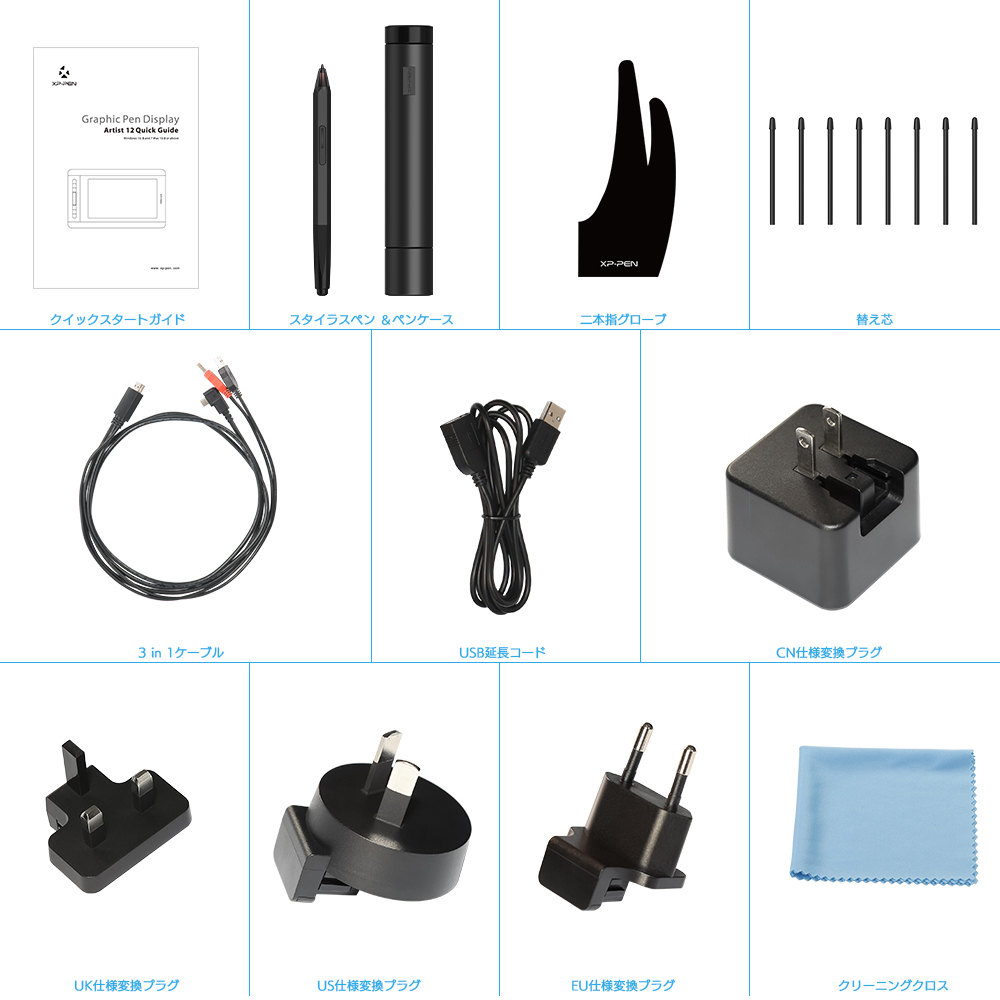


画面がでっかい液タブも紹介しちゃう?
公式曰く、売れ筋はナンバーワン!
画面は21.5インチと広く、液タブ初心者にもおすすめされている製品。またスタンドも搭載しているので、わざわざタブレットスタンドを買わずとも角度調整できる点も大きい。
(一応ショートカットキーはないが、左手デバイスがあれば問題なし)


\購入ページはこちら!/
XP-PEN板タブおすすめ
【人気】Deco 01 V2 ペンタブレット イラストコンテスト最優秀賞パッケージデザイン






現在板タブの中では人気の商品。タブレット本体の厚さは僅か8㎜の薄さで、これまた持ち運びに便利な構造となっている。何らandroidにも対応。
さらにこの板タブの最大の特徴は、0度、90度、180度、270度と自分の好きな角度でペンタブを回転しての操作が可能である点。
例えばandroidで絵を描く際には縦向きにしたり。PC勢はそのままで問題ないが、スマホに干渉できるとなると角度サポートが出来てもおかしくないかもね。
\購入ページはこちら!/
Deco mini7W ワイヤレス接続対応のペンタブレット






ついに板タブからケーブルを切り離した⁉
上記商品の上位互換。
常に充電をしなくてはならないが、それでもケーブルなしでは約10時間の操作が可能。値段より線がごちゃごちゃしているのが気になる方は購入してみてもいいかも。
\購入ページはこちら!/
Deco Pro MW/SW Bluetoothワイヤレス接続対応ペンタブレット






ちなみにBluetooth接続の板タブもあり。次いでにiPhone・iPadにも対応しているのが特徴です。
というわけで、「 XP-PEN
![]()
![]()
安くペンタブを購入出来るだけでなく、機能も特典も充実しているペンタブ「 XP-PEN
![]()
![]()
また定期的にキャンペーンやセールも開催されているのでもし、
「ペンタブを少しでも安く購入したい」
「デジタルで絵を描き始めたい」
という絵描きは、このメーカーがおすすめです。
詳しくはサイトの方を是非ご覧になって下さい。きっと貴方に合うペンタブに出会えることを願っております。
今日はここまで。
ではまた




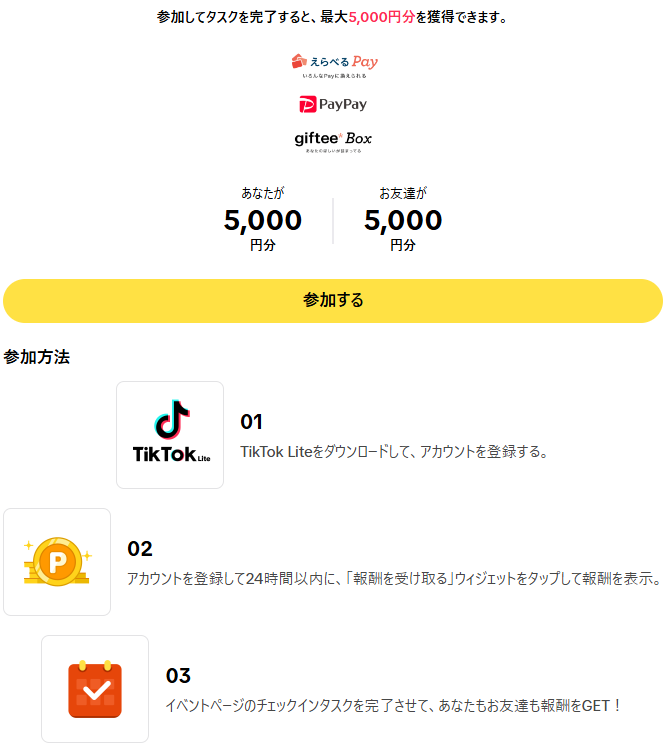






-300x259.jpg)
